tplogincn路由器怎么设置 tplogin.cn无线路由器设置WIFI密码
更新时间:2024-06-17 13:49:00作者:jiang
tplogincn路由器是一款性能稳定、功能丰富的无线路由器,为用户提供了便捷的网络连接体验,在设置WIFI密码时,用户只需登录tplogin.cn管理界面,进入WIFI设置页面,选择加密方式并设置密码即可。这样一来不仅可以确保网络安全,还能有效防止他人未经授权的连接。tplogincn路由器的简单设置步骤,让用户轻松实现网络密码的管理和保护。
具体步骤:
1.首先,电脑需要连接路由器的无线网络。然后用百度搜索tplogin.cn进入路由器后台。
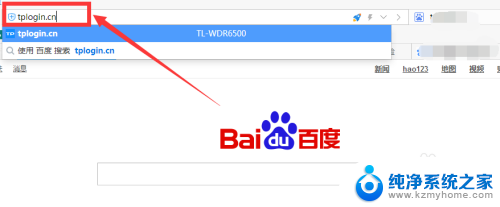
2.第一次进入路由器后台时,需要创建管理员密码,然后点击确定
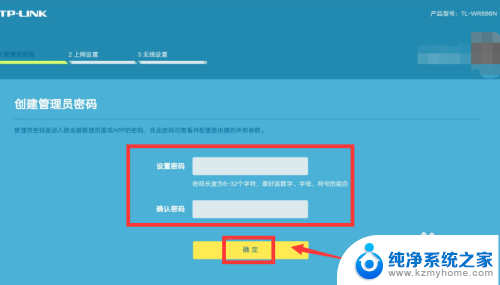
3.上网设置,我们选择自动获取IP,点击下一步
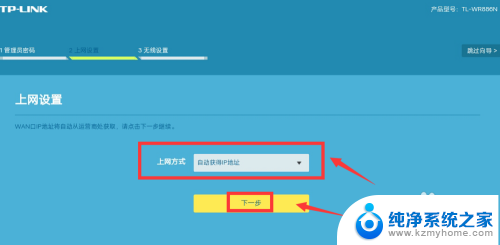
4.接着我们还需要给路由器设立无线名称和无线密码,点击确定。
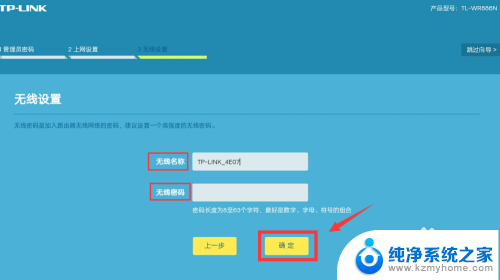
5.进入路由器后台,在下方找到路由器设置。
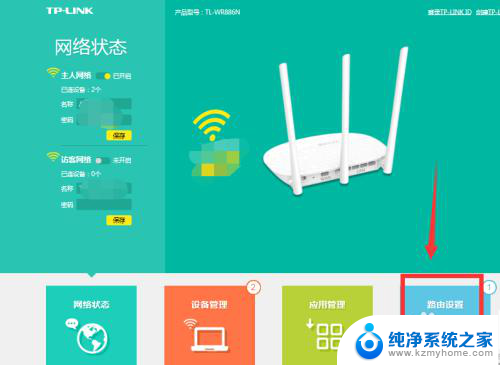
6.选择无线设置,把无线功能开启,无线广播开启,点击保存就ok啦。
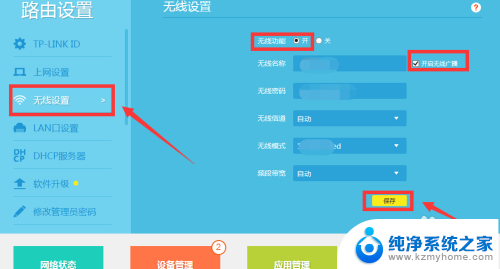
以上就是tplogincn路由器如何设置的全部内容,如果你遇到相同的情况,请参照小编的方法来处理,希望对大家有所帮助。
tplogincn路由器怎么设置 tplogin.cn无线路由器设置WIFI密码相关教程
- tplogincn登录首页默认密码 tplogin.cn无线路由器设置无线网络密码
- 修改路由器密码怎么修改 无线路由器密码怎么设置
- 路由器怎么设密码怎么设置 路由器密码设置方法
- 有路由器没电脑怎么弄wifi 无电脑无线路由器设置步骤
- 怎么把路由器设置密码 路由器密码安全设置
- 电脑路由器怎么设置无线网络 无线路由器如何连接和设置WiFi上网密码
- 路由器设置网址192.168.1.1初始密码 如何设置192.168.1.1路由器密码
- 怎么设置wifi不让别人连 无线路由器如何设置密码保护
- dlink无线路由器设置网址 d link无线路由器设置步骤
- 191168111路由器设置 192.168.1.1无线路由器设置步骤
- 电脑桌面倒过来了怎么调回去快捷键 电脑屏幕倒过来了怎么办
- 怎么关闭外设键盘灯光 笔记本电脑如何关闭键盘灯
- 打印机怎么连接到笔记本电脑上 笔记本如何设置打印机连接
- 图片怎么改背景颜色 怎样用软件更换照片背景颜色
- excel表格中文字如何换行 Excel表格中文字如何手动换行
- 路由器可以当电脑无线网卡吗 无线路由器如何设置为台式电脑网卡
电脑教程推荐